
| SpaceClaim-Onlinehilfe |

|
Mit diesem Werkzeug kann eine Tangentialität (oder fehlende Tangentialität) von zwei Flächen visuell dargestellt werden. Es sind keine Datenpunkte sichtbar, wenn eine Kante zwischen zwei Flächen mit Tangentialität ausgewählt wird. Flächen ohne Tangentialität weisen Datenpunkte auf, weil der Winkel, in dem sie zueinander stehen, größer als 0 ist. Je größer der Winkel zwischen den Flächen ist, je länger sind die Randlinien an den einzelnen Testpunkten.
zwischen zwei Flächen mit Tangentialität ausgewählt wird. Flächen ohne Tangentialität weisen Datenpunkte auf, weil der Winkel, in dem sie zueinander stehen, größer als 0 ist. Je größer der Winkel zwischen den Flächen ist, je länger sind die Randlinien an den einzelnen Testpunkten.
Mit der Werkzeughilfe "Dieder reparieren" können Flächen so verschoben werden, dass die Tangentialität hergestellt wird. Diese Werkzeughilfe sollte nur eingesetzt werden, wenn die Flächen fast Tangentialität aufweisen. Benachbarte Kanten werden nicht ebenfalls verschoben, um Tangentialität herzustellen. Daher kann es zu unerwünschten Ergebnissen kommen, wenn sich die Flächen nicht fast Tangentialität aufweisen.
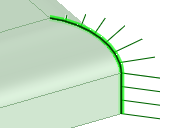
Auf der Registerkarte "Messen " im Menü "Qualität
" im Menü "Qualität " auf
" auf ![]() Dieder klicken.
Dieder klicken.
Eine Diederkante auswählen. Die Strg-Taste drücken und klicken, um mehrere Kanten auszuwählen.
Datenpunkte stellen den Winkel zwischen den Flächen entlang der Kante dar. Für größere Winkel und variable Diederwinkel werden längere Datenpunkte dargestellt.
Im Abschnitt "Analyse" des Fensterbereichs "Eigenschaften" werden sowohl die minimalen als auch die maximalen Winkelwerte des Kantendieders angezeigt.
Die folgenden Werkzeughilfen werden helfen, Sie durch das Verfahren zu führen. Die Registerkarte-Taste verwenden, um durch die Registerkarten zu navigieren. Sobald sich die Werkzeughilfe umschaltet, kann sich der Cursor ändern, um die aktive Hilfe widerzuspiegeln.
werden helfen, Sie durch das Verfahren zu führen. Die Registerkarte-Taste verwenden, um durch die Registerkarten zu navigieren. Sobald sich die Werkzeughilfe umschaltet, kann sich der Cursor ändern, um die aktive Hilfe widerzuspiegeln.
|
|
Mit der Werkzeughilfe Dieder reparieren können Flächen so verschoben werden, dass sie entlang der gemessenen Kante Tangentialität aufweisen. Diese Werkzeughilfe verändert die beiden Flächen leicht dahin gehend, dass eine Kante entsteht, deren Diederwinkel annähernd null ist. Diese Werkzeughilfe sollte nur bei Flächen eingesetzt werden, die fast Tangentialität aufweisen. |
Im Rahmen des Analysewerkzeugs "Dieder" stehen die folgenden Optionen zur Verfügung:
|
Farbe |
Eine Farbe aus der Dropdown-Liste auswählen. |
|
Skalierung über den Schieberegler ändern oder auf - bzw. + klicken, um die relative Größe des Randgraphen zu verringern bzw. zu erhöhen. |
|
|
Dichte |
Skalierung über den Schieberegler ändern oder auf - bzw. + klicken, um die Anzahl der Punkte entlang der Kante, an der der Winkel gemessen und angezeigt wird, zu verringern bzw. zu erhöhen. |
Copyright © 2004-2017 ANSYS, Inc. All Rights Reserved. SpaceClaim is a registered trademark of ANSYS, Inc.